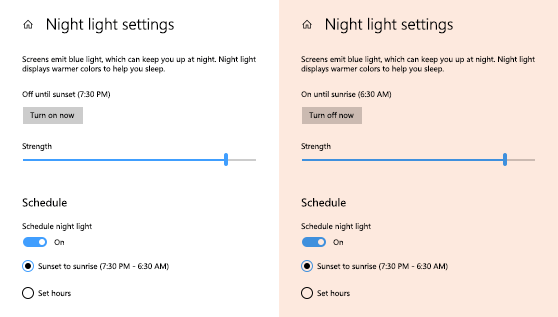
10
Après une longue attente, grâce à la mise à jour Windows 10 Creators, le Fonction de lumière de nuit. Pour ceux qui ne le connaissent pas, c'est ce mode spécifique, à régler dans certaines conditions d'éclairage et la nuit du jour, pour éviter trop fatiguer les yeux avec la couleur bleue sur votre écran.
Comme nous l'avons mentionné à plusieurs reprises, l'utilisation d'ordinateurs, et en général d'un appareil électronique, la nuit et juste avant d'aller au lit peut créer divers problèmes de vue et qualité de notre sommeil. La fonction Night Light a pour tâche de filtrer les lumières bleues et de diminuer l'impact de l'écran sur nos yeux pour éviter de trop les fatiguer. Configurez-le sur les ordinateurs avec la dernière version du système d'exploitation Microsoft est très simple et prend quelques secondes. La fonction peut être réglée en un clic directement à partir de la voix Actions rapides depuis la barre des tâches.
Comment régler la fonction Veilleuse
Si nous ne trouvons pas la fonction dans les actions rapides, nous devons la rechercher. Encore une fois tout est très facile. Nous cherchons la voix Notifications et actions dans la barre des tâches. Ouvrez la page des paramètres, nous verrons une boîte avec toutes les actions rapides. En dessous de la case on remarquera l'écriture "Ajouter ou supprimer des actions rapides". Nous cliquons sur cet élément. À ce stade, une nouvelle page s'ouvrira où nous pourrons choisir la fonction à ajouter, il ne nous reste plus qu'à vérifier le Veilleuse dicitura.
Venez configurer la veilleuse
La fonction Night Light offre de nombreuses options différentes que vous pouvez configurer pour tirer le meilleur parti de votre PC. Par exemple, nous pouvons décider de faire activer automatiquement le mode basé sur le lever et le coucher du soleil de notre fuseau horaire. Si nous définissons cette fonctionnalité, nous devrons autoriser la fonction à vérifier notre emplacement pour connaître exactement l'heure du lever et du coucher du soleil dans les différentes phases de l'année dans notre région. Bien entendu, la fonction peut également être réglée manuellement et la chaleur des différentes couleurs sur l'écran peut être ajusté selon vos préférences. Mais attention, on a parfois tendance à choisir des couleurs trop vives qui fatiguent la vue à la longue.
Comment Night Light fonctionne sur Windows 10 pour éviter la fatigue oculaire


























